win10无法关机的解决方法 win10关不了机怎么办
更新时间:2023-07-05 15:18:01作者:zheng
我们在使用完win10电脑之后可以将电脑关机来减少耗电量,还可以清理电脑的一些临时文件,防止电脑临时文件过多导致卡顿,但是有些用户在按下win10电脑的关机键之后却发现电脑无法关机,这该怎么办呢?今天小编就教大家win10无法关机的解决方法,如果你刚好遇到这个问题,跟着小编一起来操作吧。
推荐下载:win10ghost系统下载
方法如下:
1、双击桌面上的“控制面板”
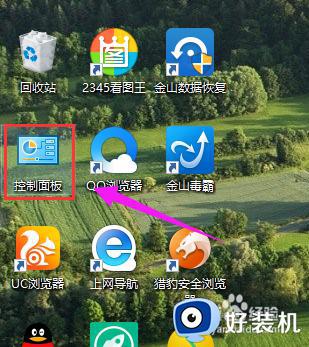
2、再单击“电源选项”
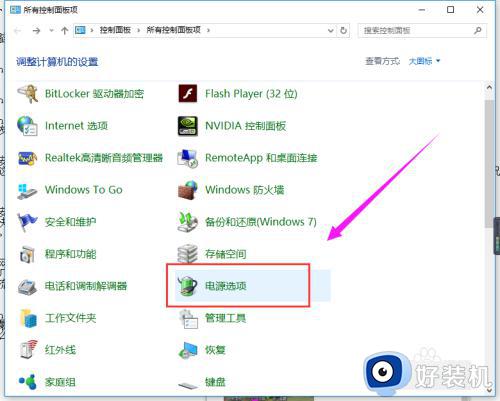
3、点击“选择电源按纽的功能”,打开系统设置
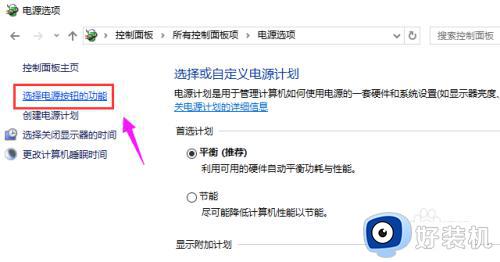
4、点击“更改当前不可用的设置”
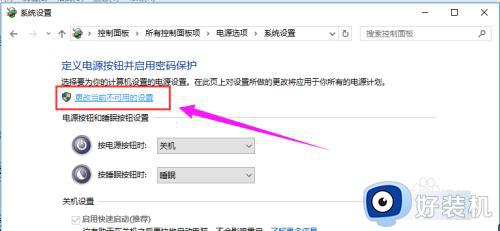
5、找到霸袭搁关机设置颂率,启用快速启动去掉前面小方框内的勾,再点击:保存修改
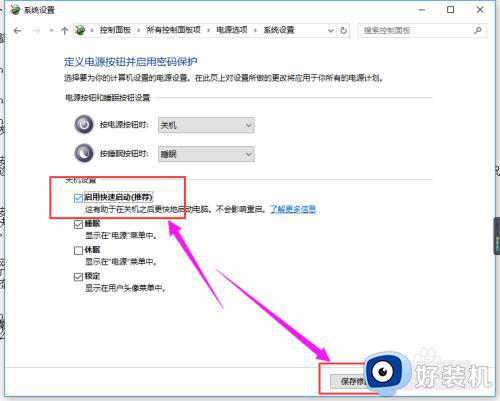
6、然后艺言关机试试
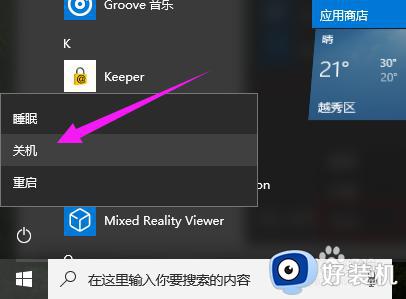
7、设置了能够顺利关机后,我们再开机,在系统设置窗口,左键点击:启用快速启动,在前面小方框内打上勾(不影响关机),再点击保存修改
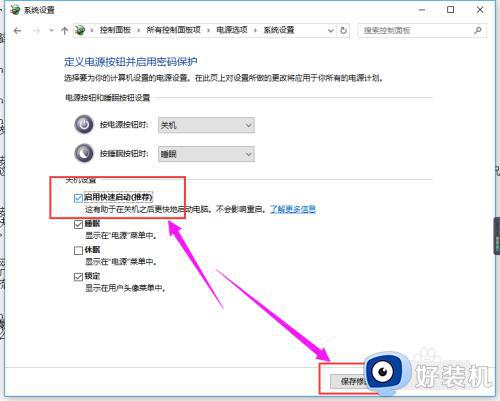
以上就是关于win10无法关机的解决方法的全部内容,还有不懂得用户就可以根据小编的方法来操作吧,希望能够帮助到大家。
win10无法关机的解决方法 win10关不了机怎么办相关教程
- win10关机时提示更新并关机,无法直接关机怎么办 win10关机键变更新并关机如何解决
- win10无法关机的解决方法 win10不能关机怎么办
- win10关机键找不到了怎么办 win10关机按钮不见了的解决教程
- win10关机时有程序阻止关机怎么办 win10关机出现程序阻止关机如何解决
- win10无法关机的解决方法 win10如何解决无法关机的问题
- win10关机主机还在运行怎么办 win10关机主机仍然运行的解决方法
- Win10系统无法正常关机解决方法 Win10系统无法正常关机怎么解决
- win10无法关机怎么办 win10电脑点了关机却关不了处理方法
- win10强制关机后无法再启动怎么办 win10强制关机后无法再启动两种修复方法
- win10关机闪一下又进入桌面怎么办 win10关机闪一下又进入桌面的解决方法
- win10拼音打字没有预选框怎么办 win10微软拼音打字没有选字框修复方法
- win10你的电脑不能投影到其他屏幕怎么回事 win10电脑提示你的电脑不能投影到其他屏幕如何处理
- win10任务栏没反应怎么办 win10任务栏无响应如何修复
- win10频繁断网重启才能连上怎么回事?win10老是断网需重启如何解决
- win10批量卸载字体的步骤 win10如何批量卸载字体
- win10配置在哪里看 win10配置怎么看
win10教程推荐
- 1 win10亮度调节失效怎么办 win10亮度调节没有反应处理方法
- 2 win10屏幕分辨率被锁定了怎么解除 win10电脑屏幕分辨率被锁定解决方法
- 3 win10怎么看电脑配置和型号 电脑windows10在哪里看配置
- 4 win10内存16g可用8g怎么办 win10内存16g显示只有8g可用完美解决方法
- 5 win10的ipv4怎么设置地址 win10如何设置ipv4地址
- 6 苹果电脑双系统win10启动不了怎么办 苹果双系统进不去win10系统处理方法
- 7 win10更换系统盘如何设置 win10电脑怎么更换系统盘
- 8 win10输入法没了语言栏也消失了怎么回事 win10输入法语言栏不见了如何解决
- 9 win10资源管理器卡死无响应怎么办 win10资源管理器未响应死机处理方法
- 10 win10没有自带游戏怎么办 win10系统自带游戏隐藏了的解决办法
